Segundo o Windows Latest , muitos usuários do Windows 10 e 11 têm se deparado recentemente com um erro estranho relacionado a impressoras. Especificamente, o sistema operacional Windows alterou repentinamente as informações detalhadas de todas as impressoras ou dispositivos na seção Dispositivos e Impressoras para 'HP LaserJet M101-M106', e todos os ícones também passaram a exibir o nome de impressoras HP.

Um erro estranho faz com que todas as impressoras no Windows sejam reconhecidas como impressoras HP LaserJet M101-M106.
O problema ocorreu depois que os usuários atualizaram seus sistemas operacionais com o Windows Update, e até mesmo dispositivos como o Microsoft Print to PDF e o Microsoft XPS Document Writer foram alterados por padrão. Se os usuários acessassem as impressoras alteradas, receberiam uma mensagem de erro informando "Nenhuma tarefa está disponível para esta página".
A Microsoft confirmou recentemente o problema confuso e afirmou que está investigando a causa e que em breve disponibilizará uma atualização para corrigi-lo para todos os usuários.
Como corrigir o erro
Entretanto, a empresa também disponibilizou uma solução manual temporária para ajudar os usuários a continuarem imprimindo. Se o seu computador estiver apresentando esse erro, siga os passos abaixo para corrigi-lo.
Primeiro, você precisa baixar a ferramenta de correção de erros 'Microsoft Printer Metadata Troubleshooter Tool December 2023' para o seu computador, em www.microsoft.com/en-us/download/details.aspx?id=105763 . Observe que você precisa baixar a versão de 32 bits ou 64 bits, de acordo com a plataforma que você está usando.
Após o download, salve o arquivo executável da ferramenta na partição D. Em seguida, abra o Prompt de Comando (CMD) com privilégios de administrador. Na interface do CMD, digite cd /d D: e pressione Enter.
Em seguida, digite PrintMetadataTroubleshooterX86.exe (para 32 bits) ou PrintMetadataTroubleshooterX64.exe (para 64 bits) e pressione Enter.

Digite o comando para executar a ferramenta de reparo de impressora da Microsoft.
A ferramenta será iniciada e corrigirá o problema com a impressora. Após a conclusão, você receberá a mensagem "Solução de problemas concluída com êxito". Nesse ponto, toda a impressora terá sido restaurada ao seu estado original.
Link da fonte


![[Foto] Cena comovente de milhares de pessoas salvando o dique das águas turbulentas.](https://vphoto.vietnam.vn/thumb/1200x675/vietnam/resource/IMAGE/2025/10/30/1761825173837_ndo_br_ho-de-3-jpg.webp)
![[Foto] O Secretário-Geral To Lam participa da Conferência Econômica de Alto Nível Vietnã-Reino Unido.](https://vphoto.vietnam.vn/thumb/1200x675/vietnam/resource/IMAGE/2025/10/30/1761825773922_anh-1-3371-jpg.webp)
![[Foto] O Terceiro Congresso de Emulação Patriótica da Comissão Central de Assuntos Internos](https://vphoto.vietnam.vn/thumb/1200x675/vietnam/resource/IMAGE/2025/10/30/1761831176178_dh-thi-dua-yeu-nuoc-5076-2710-jpg.webp)
![[Foto] O secretário-geral To Lam se reúne com o ex-primeiro-ministro britânico Tony Blair](https://vphoto.vietnam.vn/thumb/1200x675/vietnam/resource/IMAGE/2025/10/30/1761821573624_tbt-tl1-jpg.webp)
![[Foto] O presidente da Assembleia Nacional, Tran Thanh Man, recebe embaixadores estrangeiros que vieram se despedir.](https://vphoto.vietnam.vn/thumb/1200x675/vietnam/resource/IMAGE/2025/10/30/1761820977744_ndo_br_1-jpg.webp)



















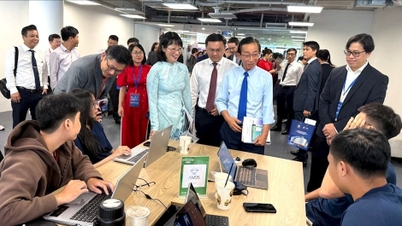





















































































Comentário (0)